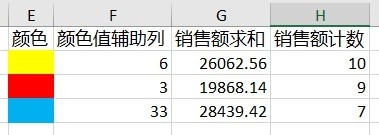1、打开源数据。可以看到源数据中不同数据被3种不同颜色不规则填充。字的颜色也有两种-白色和黑色。
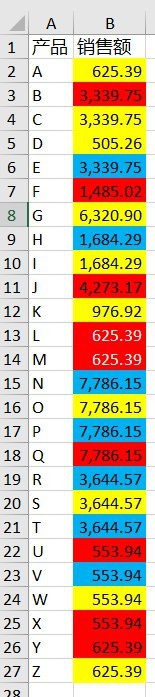
2、在源数据中,增加额外所需信息及汇总表框架。

3、点击【公式】选项卡,再点击【定义名称】按钮。
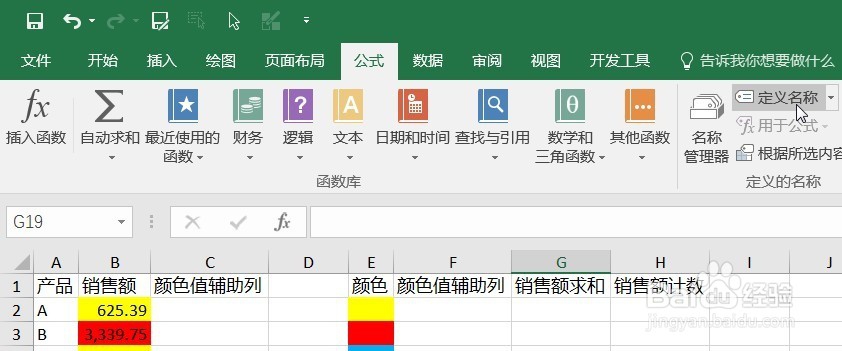
4、在跳出界面中,输入如图信息:名称-颜色A,引用位置- = get.cell(63, Sheet1!B2)。 这里的get.cell(63, 单元格)就是本经验重点幻腾寂埒-宏表函数。get.cell总共有两个参数,第一个参数对应的是不同的功能,具体就不再展开了;第二个参数对应的是所需获取信息的单元格。63指的是背景颜色,这正是我们所需要的。

5、重复第三步,在跳出界面中输入另外一个名称-颜色B,引用位置 - =get.cell(63, sheet1!E2)。
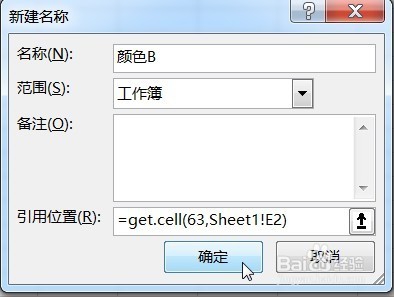
6、名称定义完成后,可点击【公式】选项卡里的【名称管理器】图标查看。

7、接下来,回到源数据表格,在C2单元格中输入公式: =颜色A,然后下拉,就得到如图信息。对应不同的背景颜色得到的是不同的数字。
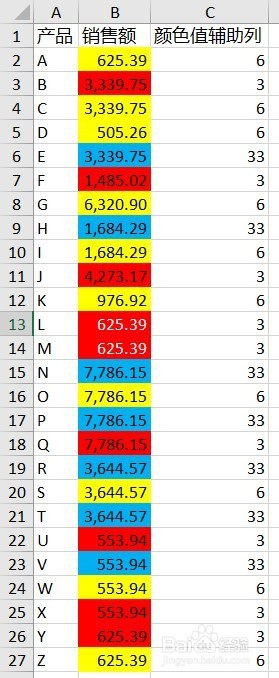
8、同样地,在F2单元格中输入公式: = 颜色B,然后下拉,就得到如图信息了。
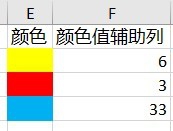
9、准备工作完成后,开始进行求和,这里用到的是条件式求和。在G2单元格输入如下公式:=SUMIF($C$2:$C$27,F2,改怊眶峋$B$2:$B$27),确定后下拉,就完成求和了。关于条件求和,会在后续经验中详细解释。

10、最后进行计数,同样是条件式计数。在H2单元格输入如下公式:=COUNTIF($C$2:$C$27,F2),确定后下拉,即可完成计数。
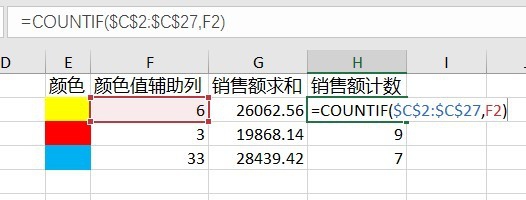
11、最终统计结果如下。如果有其他数据变动,统计结果也会随之变动。